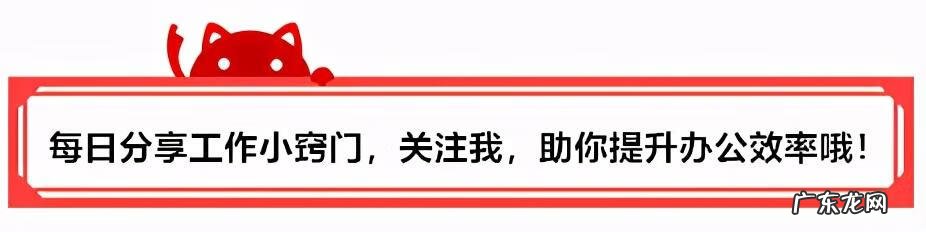
文章插图
C盘作为电脑磁盘里非常重要的角色,一旦C盘内存不足,电脑运行速度、使用整体状态都会大打折扣 。
因此定期清理C盘内存是非常重要的,但是也不能一顿乱清,电脑小白总是容易误删一些重要文件导致某些软件无法正常使用 。
今天和大家分享4个正确清理C盘的方法,一起来看看吧!
很多时候电脑默认的保存路径就是C盘,软件下载安装多了,久而久之C盘就满了,所以必须掐断源头,更改保存路径 。
按下快捷键【win】+【i】进入Windows设置,点击系统 。
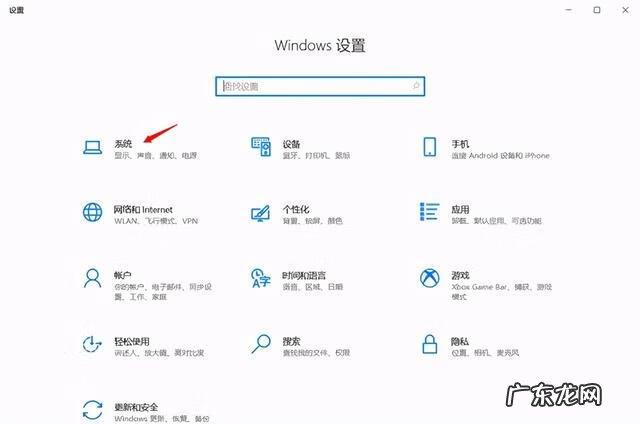
文章插图
点击左侧菜单栏中的“存储” 。

文章插图
下拉页面找到“更改新内容的保存位置”并点击进入进行设置 。

文章插图
将系统默认的保存位置从C盘设置成D盘,这样可以减轻C盘的负担 。

文章插图
更改了存储路径之后,接下去就是清理C盘了,针对那些不常用的软件,我们可以适当的删除卸载 。
同样是快捷键【win】+【i】进入Windows设置,点击系统进入存储界面,此时就能看到C盘的使用情况了,点击应用和功能 。
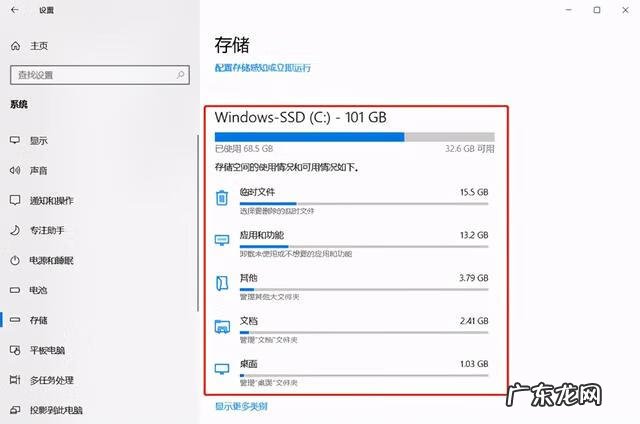
文章插图
可以卸载未使用或不想要的应用和功能,单击想要删除的,再点击卸 。

文章插图
还有一个设置容易被大家忽略,就是开启存储感知功能,可以通过删除不需要的文件(例如临时文件和回收站中的内容)自动释放空间 。
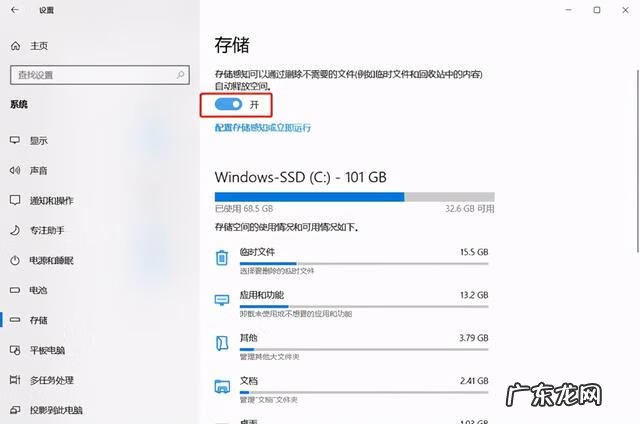
文章插图
最后就是删除临时文件,很多时候运行软件的时候会生成日志文件,这些文件对于我们来说就是垃圾文件,删除即可 。右击C盘,点击磁盘清理 。

文章插图
接着勾选临时文件进行文件删除即可 。
以上几种方式结合使用后,会发现C盘的负担减少了不少,顿时神清气爽,使用电脑的体验感好了很多 。
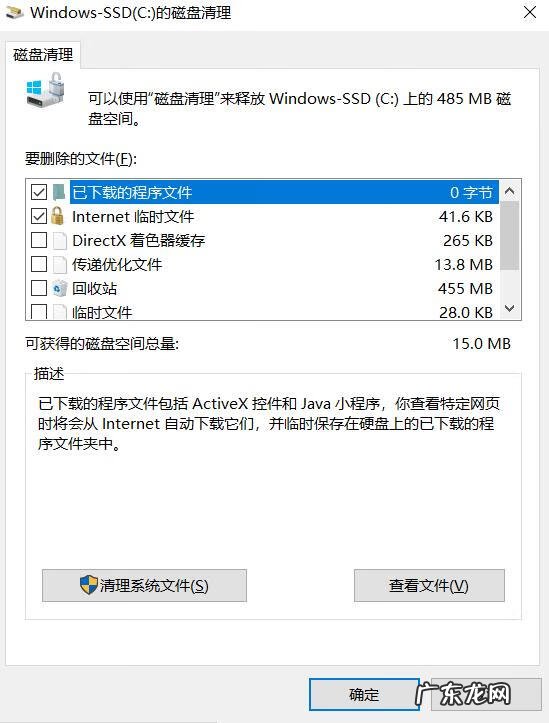
文章插图
【联想如何深度清理c盘 怎样深度清理c盘垃圾】以上就是和大家分享的内容,希望对你有所帮助!
- 王者荣耀如何免费领取皮肤抽奖 免费领取游戏皮肤的软件
- 月经期间如何减肥最快最有效 月经期间如何减肥最快
- 如何用手机p图修改数字 手机怎么p图改数字无痕迹软件
- 五行属火的人命运如何 五行为火的风水物品有哪些
- 如何用卡贴解锁美版苹果 iphone卡贴机激活步骤
- 初学者学化妆步骤简单 教你如何学化妆
- 董其昌是什么样的人 董其昌人品如何
- 淘宝个人店铺如何退店?淘宝退店的条件是什么?
- 如何删除微信群里的图片和视频聊天 如何删除微信群聊成员
- 青春痘如何去掉 青春痘怎么除掉
特别声明:本站内容均来自网友提供或互联网,仅供参考,请勿用于商业和其他非法用途。如果侵犯了您的权益请与我们联系,我们将在24小时内删除。
